把 Windows7 系统声音设置成 5.1声道的方法 怎么把 Windows7 系统声音设置成 5.1声道?
时间:2017-07-04 来源:互联网 浏览量:
今天给大家带来把,Windows7,系统声音设置成,5.1声道的方法,怎么把,Windows7,系统声音设置成,5.1声道?,让您轻松解决问题。
我们在玩某些游戏或某些软件的设置时,或者你直接有 5.1音箱的硬件环境,可能需要把声音声道设置成 5.1声道,那么应该如何快速设置呢具体方法如下:
1在桌面右下方(任务栏右边)找到一个喇叭图标,右击它,在弹出的右键菜单中找到并打开【播放设备】菜单(我们以常见的 2.1声道设置 5.1声道为例)
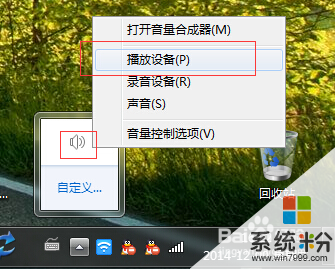 2
2此时就弹出一个“声音”窗口,在选择设备框里面找到并右击【扬声器】,选择并打开第一项【配置扬声器】菜单
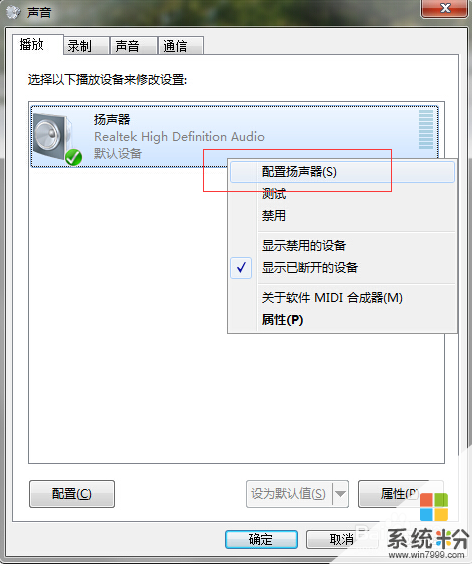 3
3在新窗口左侧“音频声道”框中选中【5.1环绕】,点击下一步
 4
4在新界面左面“可选扬声器”菜单中取消勾选全部选项(因 2.1声道无这些硬件设施,若勾选后也无大影响),进入下一步
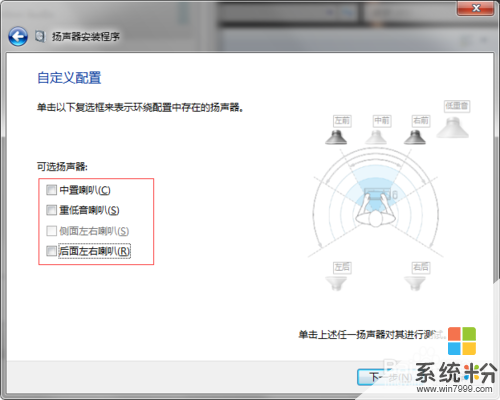 5
5在新界面左侧,取消勾选“环绕扬声器”(同样因为 2.1声道并无此设备),进入下一步
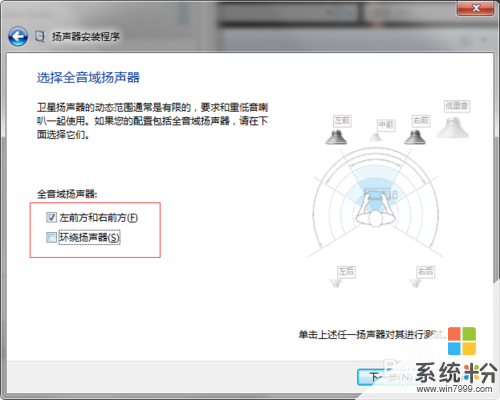 6
6然后我们就进入【配置完成】界面,点击完成关闭窗口
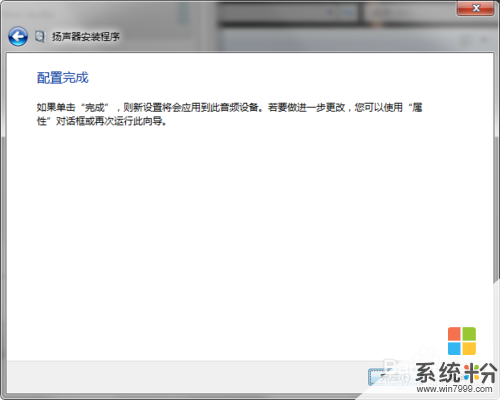
以上就是把,Windows7,系统声音设置成,5.1声道的方法,怎么把,Windows7,系统声音设置成,5.1声道?教程,希望本文中能帮您解决问题。
我要分享:
相关教程
- ·设置Windows7的左右声道的方法 如何设置Windows7的左右声道
- ·Windows7系统如何调左右声道? Windows7系统调左右声道的方法
- ·Windows7系统VIA声卡没有声音该如何解决 Windows7系统VIA声卡没有声音该怎么解决
- ·pr如何将单声道的声音改成双声道 PR软件修改视频声音单声道为双声道的教程
- ·windows7系统如何录制电脑播放声音音乐 windows7系统录制电脑播放声音音乐的方法
- ·如何把单声道合并转双声道或立体声的? 把单声道合并转双声道或立体声的方法?
- ·sd卡怎么在电脑上格式化 sd卡在电脑上怎么格式化
- ·笔记本电脑如何使用外接显示器 笔记本外接显示器连接方法
- ·桌面的字怎么变成黑色 怎样让电脑字体变得更黑
- ·台式电脑不显示桌面怎么办 电脑桌面显示异常怎么办
电脑软件教程推荐
- 1 笔记本电脑如何使用外接显示器 笔记本外接显示器连接方法
- 2 iphone关闭系统自动更新 如何禁用苹果手机系统自动更新功能
- 3 windows2016标准版激活密钥 Windows Server 2016 Standard Key购买渠道
- 4安卓模拟器可以root吗 模拟器root权限开启方法
- 5分辨率电脑一般是多少 电脑屏幕分辨率一般为多少
- 6笔记本电脑怎么连无线wifi 笔记本电脑连不上网络的原因及解决方法
- 7redmibook怎么进入bios 小米笔记本bios设置方法
- 8极米投影仪笔记本投屏 极米手机投屏
- 9爱普生怎么设置彩色打印 爱普生打印机彩色照片打印设置步骤
- 10电脑如何更改息屏时间 如何在电脑上设置屏幕自动息屏时间
电脑软件热门教程
最新电脑教程
- 1 sd卡怎么在电脑上格式化 sd卡在电脑上怎么格式化
- 2 笔记本电脑如何使用外接显示器 笔记本外接显示器连接方法
- 3 桌面的字怎么变成黑色 怎样让电脑字体变得更黑
- 4台式电脑不显示桌面怎么办 电脑桌面显示异常怎么办
- 5电脑alt加a怎么恢复截屏 Alt A截图没反应怎么办
- 6电脑跟电视怎么连接投屏 电脑和电视机连接同屏方法
- 7iphone关闭系统自动更新 如何禁用苹果手机系统自动更新功能
- 8页面之间切换快捷键 电脑快速切换浏览器页面
- 9windows2016标准版激活密钥 Windows Server 2016 Standard Key购买渠道
- 10怎么办c盘的空间分到d盘 如何将C盘空间分配给D盘
